Maison >interface Web >js tutoriel >Code JS pur pour implémenter la fonction de code de vérification d'image (compatible avec IE6-8)
Code JS pur pour implémenter la fonction de code de vérification d'image (compatible avec IE6-8)
- 零下一度original
- 2017-04-19 18:02:422143parcourir
Cet article présente principalement le JS pur pour implémenter la fonction de code de vérification d'image et est compatible avec les navigateurs IE6-8. Les amis qui en ont besoin peuvent s'y référer
Je souhaite créer une fonction de code de vérification d'image récemment. , mais je ne veux pas l'écrire moi-même. J'ai donc prévu de créer une pure fonction de code de vérification frontale, j'ai donc cherché en ligne et trouvé un plug-in appelé gVerify.js, qui est simple, facile à utiliser et parfaitement implémenté. Cependant, j'ai reçu plus tard un message disant qu'il serait compatible avec IE8, ce qui m'a rendu ivre rien que d'y penser. IE est terrible, mais ça va. Je ne pense pas à chercher des plug-ins, j'ai l'intention de le faire moi-même et de l'utiliser pour apprendre et renforcer mes connaissances. Voyez ci-dessous comment j'ai procédé. Cela a pris du temps, mais cela en valait la peine.
Utilisation
Il est très simple à utiliser. Définissez une zone de saisie du code de vérification p, introduisez le plug-in js téléchargé et. créez un objet GVerify. Les paramètres peuvent être personnalisés ou l'ID de p peut être transmis. Cela génère un code de vérification, et l'effet est illustré dans la figure 1-1 ci-dessous
<!DOCTYPE html>
<html>
<head>
<meta charset="UTF-8">
<title>图形验证码</title>
</head>
<body>
<p id="v_container" style="width: 200px;height: 50px;"></p>
<input type="text" id="code_input" value="" placeholder="请输入验证码"/><button id="my_button">验证</button>
</body>
<script src="js/gVerify.js"></script>
<script>
var verifyCode = new GVerify("v_container");
document.getElementById("my_button").onclick = function(){
var res = verifyCode.validate(document.getElementById("code_input").value);
if(res){
alert("验证正确");
}else{
alert("验证码错误");
}
}
</script>
</html>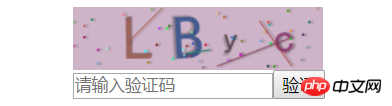
Figure 1-1<.>
L'effet est plutôt bon, vous avez terminé. Cela a été fait en quelques minutes et il n'y a eu aucun problème en cliquant sur différents navigateurs. Mais une fois que j'arrive à IE, c'est GG9 qui est toujours utile, mais IE8 est inutile, je ne peux que voir comment il est implémenté. J'ai donc ouvert le code source et découvert qu'il était implémenté par Canvas, qui n'est pas pris en charge par IE8 et versions antérieures. C'était embarrassant. Ensuite, je suis allé voir l'introduction pertinente à l'élément canvas et j'ai découvert que j'étais vraiment trompé. "Nous pouvons même utiliser la balise 5ba626b379994d53f7acf72a64f9b697 dans IE et créer des canevas compatibles avec du code JavaScript open source (sponsorisé par Google) basé sur le support VML d'IE. Voir : http://excanvas.sourceforge. net/. "Quand j'ai vu cette phrase, j'ai senti que j'avais fait une erreur, alors j'ai immédiatement téléchargé un excanvas.js et je l'ai chargé sur la page, pensant qu'il suffirait d'ajouter un js. Il s'est avéré que cela fonctionnait très bien, et j'étais. sur le point de montrer mon Quand j'ai fait les résultats, j'ai découvert qu'il s'agissait d'IE11, quelque chose n'allait pas ! Je me suis donc adapté à IE8 et j'ai constaté que cela ne fonctionnait toujours pas. Ce n'était pas aussi simple que je le pensais. J'ai donc parcouru le code source du plug-in et je n'ai trouvé aucun problème et aucune erreur n'a été signalée. Je ne pouvais donc que chercher quel était le problème.Modification
J'ai vérifié les informations et découvert que le canevas du plug-in de la méthode createelement() n'est pas pris en charge sous IE8. Vous pouvez uniquement le faire. ajoutez-le d'abord Écrivez l'élément canevas sur la page. J'ai donc modifié la page et modifié le code pour créer le canevas à obtenir. Et ajouté quelques commentaires au code source. La méthode d'utilisation a changé comme suit :<!DOCTYPE html>
<html>
<head>
<meta charset="UTF-8">
<title>图形验证码</title>
</head>
<body>
<p id="v_container" style="width: 100px;height: 40px;position: relative;top: -61px;left: 230px;">
<canvas id="verifyCanvas" width="100" he.ight="40" style="cursor: pointer;"></canvas>
</p>
<input type="text" id="code_input" value="" placeholder="请输入验证码"/><button id="my_button">验证</button>
</body>
<script src="js/gVerify.js"></script>
<script>
var verifyCode = new GVerify("v_container");
document.getElementById("my_button").onclick = function(){
var res = verifyCode.validate(document.getElementById("code_input").value);
if(res){
alert("验证正确");
}else{
alert("验证码错误");
}
}
</script>
</html>Le code source a été modifié comme suit (le rouge est la partie modifiée) et les commentaires : !(function(window, document) {
function GVerify(options) { //创建一个图形验证码对象,接收options对象为参数
this.options = { //默认options参数值
id: "", //容器Id
canvasId: "verifyCanvas", //canvas的ID
width: "100", //默认canvas宽度
height: "30", //默认canvas高度
type: "blend", //图形验证码默认类型blend:数字字母混合类型、number:纯数字、letter:纯字母
code: ""
}
if(Object.prototype.toString.call(options) == "[object Object]"){//判断传入参数类型
for(var i in options) { //根据传入的参数,修改默认参数值
this.options[i] = options[i];
}
}else{//传入单个对象就是id
this.options.id = options;
}
this.options.numArr = "0,1,2,3,4,5,6,7,8,9".split(",");//数字
this.options.letterArr = getAllLetter();//生成字母数组
this._init();//初始化
this.refresh();//生成验证码
}
GVerify.prototype = {
/**版本号**/
version: '1.0.0',
/**初始化方法**/
_init: function() {
var con = document.getElementById(this.options.id);//获得验证码的p
var canvas = document.getElementById(this.options.canvasId);//获得画布 IE不能支持canvas,可以增加excanvas.js插件,但是还是不支持createelement()的形式
this.options.width = con.offsetWidth > 0 ? con.offsetWidth : "100";//如果有宽度就使用自己的,没有就默认100
this.options.height = con.offsetHeight > 0 ? con.offsetHeight : "30";//如果有长度就使用自己的,没有就默认30
// canvas.id = this.options.canvasId;//为兼容IE把这些去掉
// canvas.width = this.options.width;
// canvas.height = this.options.height;
// canvas.style.cursor = "pointer";
// canvas.innerHTML = "您的浏览器版本不支持canvas";
// con.appendChild(canvas);
var parent = this;//把this赋值parent
canvas.onclick = function(){//验证码点击切换刷新
parent.refresh();
}
},
/**生成验证码**/
refresh: function() {
this.options.code = "";//定义验证码为""
var canvas = document.getElementById(this.options.canvasId);//获得验证码画布
if(canvas.getContext) {//
var ctx = canvas.getContext('2d');//获得绘画对象
}else{//
return;
}
ctx.textBaseline = "middle";
ctx.fillStyle = randomColor(180, 240);
ctx.fillRect(0, 0, this.options.width, this.options.height);//绘制矩形
/* x:矩形起点横坐标(坐标原点为canvas的左上角,当然确切的来说是原始原点,后面写到变形的时候你就懂了,现在暂时不用关系)
y:矩形起点纵坐标
width:矩形长度
height:矩形高度*/
if(this.options.type == "blend") { //判断验证码类型 blend:数字字母混合类型、number:纯数字、letter:纯字母
var txtArr = this.options.numArr.concat(this.options.letterArr);
} else if(this.options.type == "number") {
var txtArr = this.options.numArr;
} else {
var txtArr = this.options.letterArr;
}
for(var i = 1; i <= 4; i++) {
var txt = txtArr[randomNum(0, txtArr.length)];//取得一个字符
this.options.code += txt;//连接验证码
ctx.font = randomNum(this.options.height/2, this.options.height) + 'px SimHei'; //随机生成字体大小
ctx.fillStyle = randomColor(50, 160); //填充的样式 随机生成字体颜色
ctx.shadowOffsetX = randomNum(-3, 3);//阴影的横向位移量
ctx.shadowOffsetY = randomNum(-3, 3);//阴影的纵向位移量
ctx.shadowBlur = randomNum(-3, 3);//阴影的模糊范围(值越大越模糊)
ctx.shadowColor = "rgba(0, 0, 0, 0.3)";//阴影的颜色
var x = this.options.width / 5 * i;
var y = this.options.height / 2;
var deg = randomNum(-30, 30);
/**设置旋转角度和坐标原点
*
* 平移context.translate(x,y)
* x:坐标原点向x轴方向平移x
* y:坐标原点向y轴方向平移y
*
* **/
ctx.translate(x, y);
ctx.rotate(deg * Math.PI / 180);//旋转context.rotate(angle)
ctx.fillText(txt, 0, 0);//context.fillText(text,x,y)
/**恢复旋转角度和坐标原点**/
ctx.rotate(-deg * Math.PI / 180);
ctx.translate(-x, -y);
}
/**绘制干扰线**/
for(var i = 0; i < 4; i++) {
ctx.strokeStyle = randomColor(40, 180);//随机颜色
ctx.beginPath();//路径 context.beginPath()
ctx.moveTo(randomNum(0, this.options.width), randomNum(0, this.options.height));//绘制线段 context.moveTo(x,y) context.lineTo(x,y)
ctx.lineTo(randomNum(0, this.options.width), randomNum(0, this.options.height));
ctx.stroke();
}
/**绘制干扰点**/
for(var i = 0; i < this.options.width/4; i++) {
ctx.fillStyle = randomColor(0, 255);
ctx.beginPath();
ctx.arc(randomNum(0, this.options.width), randomNum(0, this.options.height), 1, 0, 2 * Math.PI);// 圆弧context.arc(x, y, radius, starAngle,endAngle, anticlockwise)
ctx.fill();
}
},
/**验证验证码**/
validate: function(code){
var code = code.toLowerCase();
var v_code = this.options.code.toLowerCase();
//console.log(v_code);
if(code == v_code){
return true;
}else{
this.refresh();
return false;
}
}
}
/**生成字母数组**/
function getAllLetter() {
var letterStr = "a,b,c,d,e,f,g,h,i,j,k,l,m,n,o,p,q,r,s,t,u,v,w,x,y,z,A,B,C,D,E,F,G,H,I,J,K,L,M,N,O,P,Q,R,S,T,U,V,W,X,Y,Z";
return letterStr.split(",");
}
/**生成一个随机数**/
function randomNum(min, max) {
return Math.floor(Math.random() * (max - min) + min);
}
/**生成一个随机色**/
function randomColor(min, max) {
var r = randomNum(min, max);
var g = randomNum(min, max);
var b = randomNum(min, max);
return "rgb(" + r + "," + g + "," + b + ")";
}
window.GVerify = GVerify;//设置为window对象
})(window, document);Résumé 1. Pour prendre en charge le canevas d'IE, wxcanvas.js doit être introduit et le code source modifié pour obtenir l'élément canevas. 2. Ajoutez des éléments p et canvas au code HTML. Montre-moi à nouveau mon code de vérification, haha
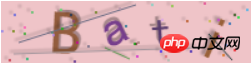
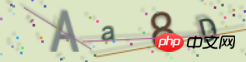
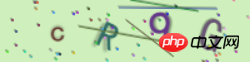
Ce qui précède est le contenu détaillé de. pour plus d'informations, suivez d'autres articles connexes sur le site Web de PHP en chinois!
Articles Liés
Voir plus- Une analyse approfondie du composant de groupe de liste Bootstrap
- Explication détaillée du currying de la fonction JavaScript
- Exemple complet de génération de mot de passe JS et de détection de force (avec téléchargement du code source de démonstration)
- Angularjs intègre l'interface utilisateur WeChat (weui)
- Comment basculer rapidement entre le chinois traditionnel et le chinois simplifié avec JavaScript et l'astuce permettant aux sites Web de prendre en charge le basculement entre les compétences en chinois simplifié et traditionnel_javascript

